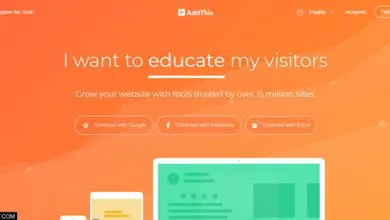كثير من مستخدمي الكمبيوتر يتوفر لديه جهاز كمبيوتر بمواصفات عالية و لكن بعد مرور بعض الوقت تشعر ان الجهاز بدأ في البطئ لذلك يجب ان تتعرف على أسباب بطئ الكمبيوتر لذلك من أهم العوامل يبطئ الكمبيوتر هو امتلاء القرص الصلب و عدم تنظيفه بالطريقة الصحيحة لذلك في هذا الموضوع سوف نتعرف على طرق تنظيف الهارد بالطريقة الصحيحة والتخلص من الملفات الزائدة .
اقرأ ايضاً : 8 طرق لتحرير مساحة القرص الصلب وتسريع الكمبيوتر
في البداية سوف نستخدم واحد من افضل و اخف البرامج التي تعمل على تسريع الكمبيوتر عن طريق حذف الملفات الزائدة مثل الكاش و الكوكيز و بقايا ملفات التصفح المؤقته ملفات الويندوز للنظام .
مميزات برنامج Wise Disk Cleaner :
- يمنحك طريقة سهلة من حذف كل الملفات المؤقتة التي تسمى الكاش “Cach”
- يمكنك من تحديد كل الملفات الزائدة التي يحتويها المتصفح و تحذفها دفعة واحدة
- يعطيك الامكانية لعمل عملية analyze التي تحسن أداء القرص الصلب
- يمكنك من حذف الكوكيز الخاصة بكل المتصفحات مرة واحدة
- يعطيك الامكانية من تنظيف كل الملفات الخاصة بالبرامج التي لا تستخدمها بشكل سريع
كيفية تنظيف الهارد وازالة الملفات المؤقتة :
كل ما عليك هو تحميل برنامج Wise Disk Cleaner أما بعد تقوم بتثبيته و تقوم بأتباع الطريقة التالية :
- تقوم بتحميل البرنامج و تقوم بتثبيته بشكل سليم
- تقوم بالموافقة على الشروط الخاصة بالبرنامج
- تقوم بالضغط علي تثبيت للبدء في تثبيت البرنامج
بعد تثبيت البرنامج تقوم بالدخول اليه للبدأ في التنظيف وازالة الملفات ولكن يفضل غلق المتصفحات و البرامج المفتوحة وحتي ولو من شريط البرامج السفلي .
- في هذه القائمة يوجد بها أكثر من 20 قائمة فرعية حيث يجب وبشدة التعليم علي هذا الاختيار ومن اهم الاختيارات التي تنتمي لهذا الاختيار هي ملفات Prefetch وملفات سلة المهملات وملفات Log و العديد من الملفات الاخرى و التي وظيفتها السابقة هي كانت تخزن بالرامات و هي تسمى ملفات مؤقته .
- في هذه القائمة تتواجد تفاصيل خاصة بالمتصفحات و الملفات المؤقتة الخاصة بمتصفحات الخاصة بك
- في هذه القائمة يوجد اختيار الخاص بملفات المؤقتة الخاصة بالبرامج التي تستخدمها وافضل ان تقوم باختيارها ولكن لا تقلق لن تواجه مشاكل في البرامج التي تستخدمها بشكل مستمر
- الاختيار هذا يعني الاثار المتراكمة من البرامج والتطبيقات وخصوصاً في الشريط الخاص بالبرامج السفلي و اذا كنت لا تريد وضع تثبيت البرامج في شريط البرامج السفلي انصحك باختيار هذا الاختيار ام غير ذلك فلا انصح به
- يوجد كل ما يحتويه المتصفح من حيث السجل او كلمات المرور او البحث التلقائي ووضع ملئ الحقول التلقائي ولا انصح اختيار اعدادات الخاصة بكلمات المرور في المتصفحات و اختيار باقي الاختيارات .
- في هذا الاختيار يتواجد بعض البرامج التي تم تثبيتها تلقائياً مع الويندوز لذلك يتواجد بعض البرامج مثل الويندوز ديفيندر والرسام
- في هذا الاختيار يتواجد اختيار حذف الكوكيز او الملفات التي تتخزن في المتصفح فيمكنك حذفها من خلال هذا الاختيار .
اقرأ ايضاً : افضل النصائح لحل مشكلة بطئ الكمبيوتر وتسريعه
بعد ان تقوم باختيار الاختيارات التي تريد ان تنظفها تقوم بالضغط علي الفحص في الأعلي :
- في هذه الخطوة تقوم بالضغط علي فحص لبدأ البحث عن الملفات المؤقته
- تقوم بالضغط علي تنظيف وسوف يبدأ في تنظيف الملفات وسوف تلاحظ اختلاف ولو طفيف ولكن يفضل ان تقوم بهذه العمليه كل اسبوع .
- بعد هذه العملية تم حذف جميع الملفات الزائدة و المؤقتة بشكل كامل .
تعرف علي : طريقة تسريع الكمبيوتر بتغيير معجون التبريد فى البروسيسور
وبعد هذه العملية يفضل ان تقوم بعمل اعادة تشغيل للكمبيوتر و سوف تلاحظ فرق في التصفح و سرعة تشغيل الكمبيوتر ولو حتي بسيط ولكن فعلاً هذه العملية التي تسمي Analyze هي تقوم بحذف ملفات زائدة .
تحميل برنامج Wise Disk Cleaner